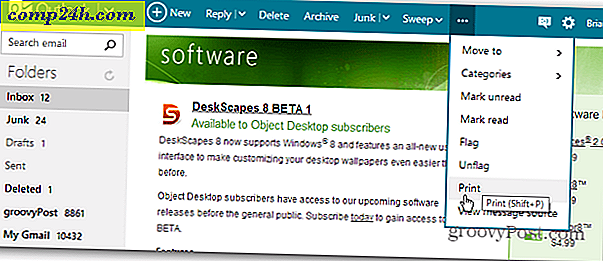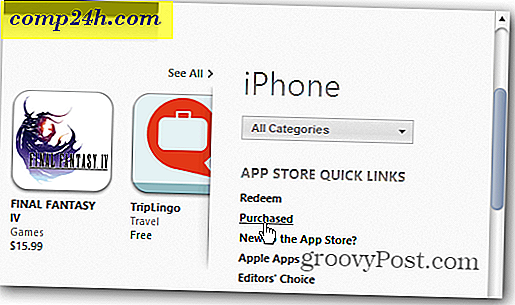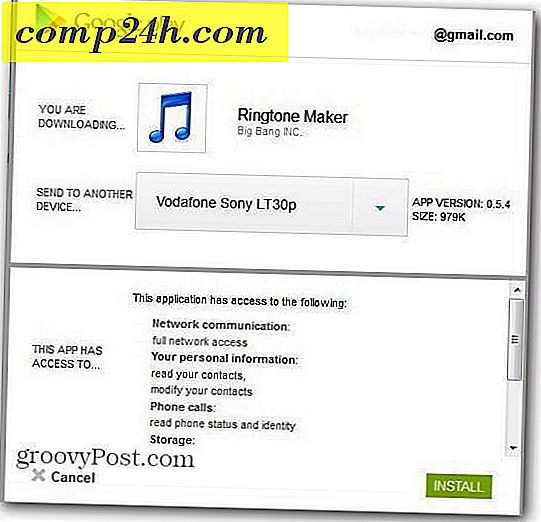Apple OS X Lion: installeer nu de bètaversie van gratis berichten
Apple verraste de tech-community donderdag toen het de nieuwe OS X 10.8 Mountain Lion-update aankondigde. Het bedrijf heeft ook de bètaversie van gratis berichten uitgebracht. Dit wordt een van de nieuwe apps in OS X Mountain Lion. Als u een early adopter bent, kunt u deze nu gaan gebruiken.
Opmerking: houd er rekening mee dat dit bètasoftware is, dus als u het installeert, kunt u enkele bugs verwachten.
Zorg eerst dat u de nieuwste versie van OS X Lion - 10.7.3 gebruikt. Berichten kunnen alleen worden geïnstalleerd als de nieuwste versie is geïnstalleerd.

Download vervolgens de gratis Berichten Bèta. 
Nadat je de bètaversie van berichten hebt gedownload, loop je door het installatieprogramma. Voor berichten is een herstart van je Mac vereist om de installatie te voltooien.

Na het opnieuw opstarten, vindt u het pictogram in het dock. Merk op dat het pictogram Berichten er anders uitziet dan zijn voorganger.

Start de bètaversie van berichten en voer uw Apple ID en wachtwoord in. Klik op Aanmelden.

Kies vervolgens met welke e-mailadressen u iMessages wilt gebruiken. Bekijk mijn artikel over het maken van de beste setup voor iMessages op Apple iOS 5.

Als u een nieuw e-mailadres instelt dat niet is gebruikt in iMessages, wordt een e-mailverificatie verzonden. Klik OK.

Kies eerst welke chatclient u als eerste wilt instellen. Berichten ondersteunen AIM, Google Talk, Jabber en Yahoo.

Nadat u het account hebt geselecteerd, voert u uw gebruikersnaam en wachtwoord in en klikt u op Doorgaan.

Nu bent u klaar om berichten te gebruiken. Klik op Gereed.

Als je je buddylijst of Berichten-venster niet kunt zien, klik je op Venster in de menubalk en selecteer je elk venster vanaf daar.

Als u een gesprek wilt starten, opent u het venster Berichten en typt u een naam in het veld Aan. Berichten zoeken automatisch naar uw contacten. Kies het gewenste contact.

Je zult ook zien dat je buddylijst nog steeds hetzelfde lijkt als in iChat. Dubbelklik op een contactpersoon om daar mee te chatten in Berichten.

Ik merkte dat het alarm direct irritant klinkt. Pas ze aan door naar Berichten >> Voorkeuren >> Waarschuwingen te gaan.

Hier kun je aanpassen welke geluiden worden afgespeeld en wanneer. Klik op het vervolgkeuzemenu naast Gebeurtenis om de meldingen voor elke gebeurtenis te wijzigen.

Zet de geluiden allemaal tegelijk uit in een gesprek door in de menubalk naar Weergeven en Deselecteer Waarschuwingen gebruiken in dit gesprek te gaan.

Nu staat u klaar om de nieuwe Berichten-functie te gebruiken, een van de vele geweldige functies die onderweg zijn in Mountain Lion. We hebben meer berichten over u wanneer de definitieve release beschikbaar is. Genieten.